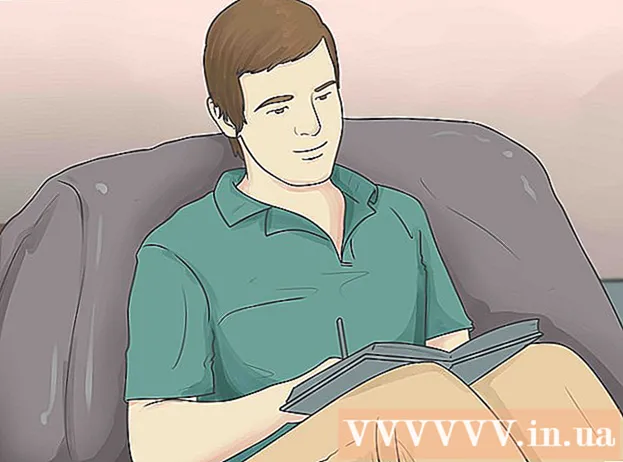Údar:
Marcus Baldwin
Dáta An Chruthaithe:
22 Meitheamh 2021
An Dáta Nuashonraithe:
1 Iúil 2024
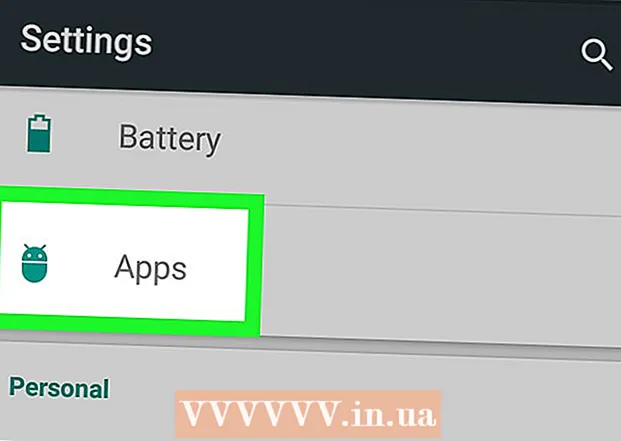
Ábhar
Taispeánfaidh an t-alt seo duit conas féachaint ar gach feidhmchlár atá suiteáilte ar ghléas Android, lena n-áirítear feidhmchláir fholaithe.
Céimeanna
Modh 1 de 2: An Barra Feidhmchláir a Úsáid
 1 Beartaíonn ar dheilbhín an Drawer Feidhmchláir. Breathnaíonn sé cosúil le sraith de 6-16 ciorcal nó cearnóg bheag agus tá sé suite ar an bpríomhscáileán (ag bun nó sa chúinne íochtarach ar dheis den scáileán).
1 Beartaíonn ar dheilbhín an Drawer Feidhmchláir. Breathnaíonn sé cosúil le sraith de 6-16 ciorcal nó cearnóg bheag agus tá sé suite ar an bpríomhscáileán (ag bun nó sa chúinne íochtarach ar dheis den scáileán).  2 Oscail an roghchlár. Tá cuma difriúil ar a dheilbhín ar ghléasanna éagsúla, ach féadann sé a bheith mar seo: ⁝,
2 Oscail an roghchlár. Tá cuma difriúil ar a dheilbhín ar ghléasanna éagsúla, ach féadann sé a bheith mar seo: ⁝,  , ☰... Tá an deilbhín ag barr liosta na n-aipeanna.
, ☰... Tá an deilbhín ag barr liosta na n-aipeanna. - Má tá cnaipe Roghchláir ag do ghléas (ar thaobh na láimhe deise den chnaipe Baile), brúigh é.
 3 Sconna Taispeáin aipeanna i bhfolach. Taispeánfar gach feidhmchlár i bhfolach.
3 Sconna Taispeáin aipeanna i bhfolach. Taispeánfar gach feidhmchlár i bhfolach. - Mura bhfuil a leithéid de rogha sa roghchlár, níl aon fheidhmchláir i bhfolach. Chun é seo a fhíorú, cliceáil "Gach" agus féach liosta na bhfeidhmchlár suiteáilte go léir.
Modh 2 de 2: Úsáid an aip Socruithe
 1 Oscail an aip Socruithe. Deilbhín
1 Oscail an aip Socruithe. Deilbhín  Is féidir an aip seo a fháil ar an scáileán baile nó i dtarraiceán an aip.
Is féidir an aip seo a fháil ar an scáileán baile nó i dtarraiceán an aip.  2 Scrollaigh síos agus roghnaigh Iarratais. Osclófar liosta de na feidhmchláir go léir atá suiteáilte ar an bhfeiste.
2 Scrollaigh síos agus roghnaigh Iarratais. Osclófar liosta de na feidhmchláir go léir atá suiteáilte ar an bhfeiste.  3 Sconna Gach rud. Mura bhfuil an rogha seo ar an scáileán, déan cuardach air sa roghchlár anuas.
3 Sconna Gach rud. Mura bhfuil an rogha seo ar an scáileán, déan cuardach air sa roghchlár anuas. - Ar roinnt feistí, is féidir leat an rogha Hidden a roghnú chun liosta d’iarratais i bhfolach amháin a oscailt.
- In Android 5.0 (Lollipop) agus leaganacha níos luaithe den chóras, ní mór duit an scáileán a dhúbailt ó dheis go clé chun liosta de na feidhmchláir suiteáilte go léir a oscailt.